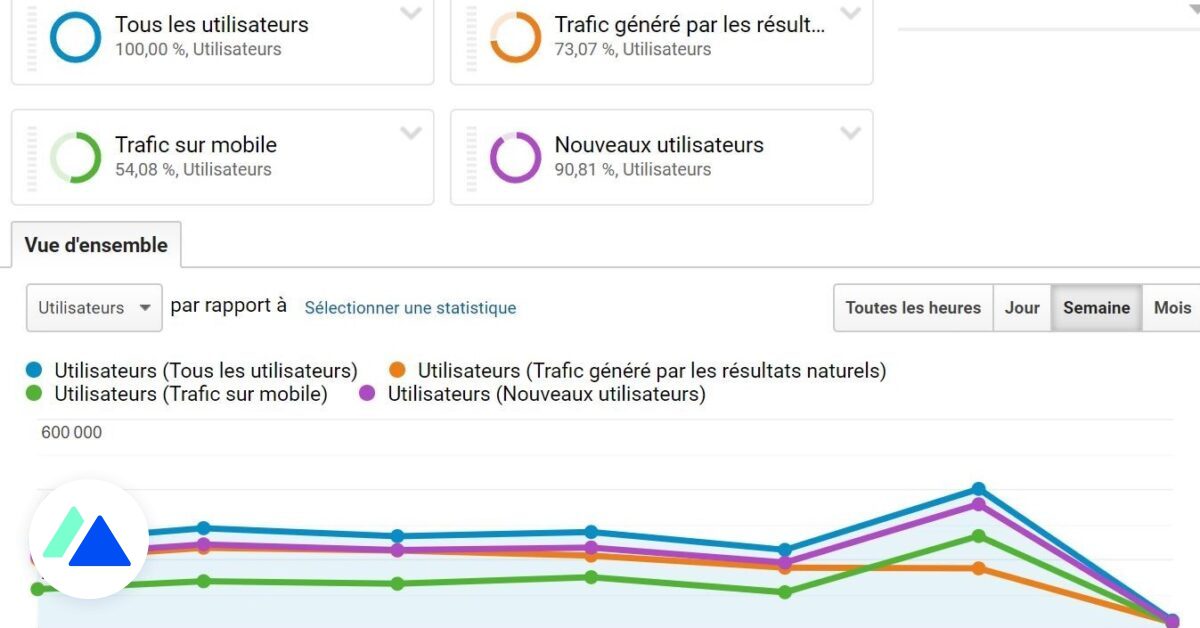
Vad är segment i Google Analytics?
Segment representerar en delmängd av data från en Google Analytics-vy. Det finns flera typer av delmängder:
undergrupp av användare: till exempel kan du isolera användare som är på mobila enheter eller som har gjort köp på din webbplats.
session underuppsättning: du kan till exempel välja sessioner från en specifik kampanj.
samtalsdelmängd: träffar motsvarar sidvisningar, händelser och transaktioner. Du kan till exempel isolera alla transaktioner som genererar mer än 20 € i intäkter.
Segmenttyper i Google Analytics
Det finns fördefinierade segment av Google Analytics: trafik som genereras av sponsrade länkar, trafik som genereras av organiska resultat, nya användare, sessioner med studsar, mobil- eller surfplattatrafik, etc.
Anpassade segment kan också skapas för att göra en mer exakt analys av din webbplatsaktivitet. Du kan segmentera användare baserat på demografi, använd teknik, beteende, datum för första session eller trafikkälla.
Hitta utbildning för att förbättra dina färdigheter i Google Analytics
Hur man använder fördefinierade segment
1. Logga in på ditt Google Analytics-konto
När du loggar in på ditt konto måste du se till att du är i egenskaperna och vyn du vill ha innan du börjar skapa dina segment.
2. Klicka på Målgrupper i avsnittet Rapporter
Öppna kategorin Målgrupp i avsnittet Rapporter och klicka på Översikt. Vi tar det här exemplet men kan skapa segment från vilken rapport som helst.
3. Klicka på + Lägg till segment
Under rubriken för publiköversiktsrapporten finns avsnittet Alla användare. Till höger om det här avsnittet är + Lägg till segment, klicka på det för att komma till listan över tillgängliga segment.
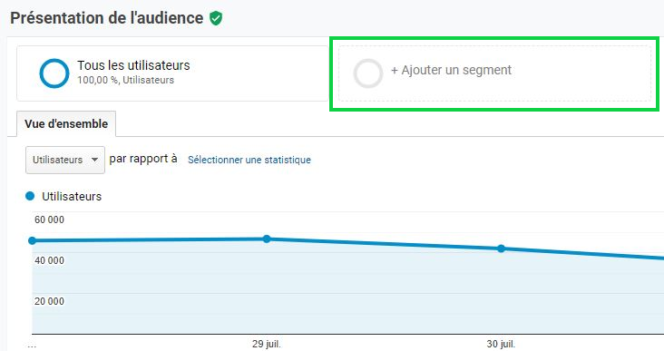 Klicka på “+ Lägg till segment” för att ställa in dina segment.
Klicka på “+ Lägg till segment” för att ställa in dina segment.4. Kontrollera önskade segment
Google Analytics kan tillhandahålla en lista med fördefinierade segment. Markera bara de du vill ska visas. När du har gjort ditt val klickar du på Verkställ.
Bra att veta: du kan jämföra upp till fyra segment samtidigt.
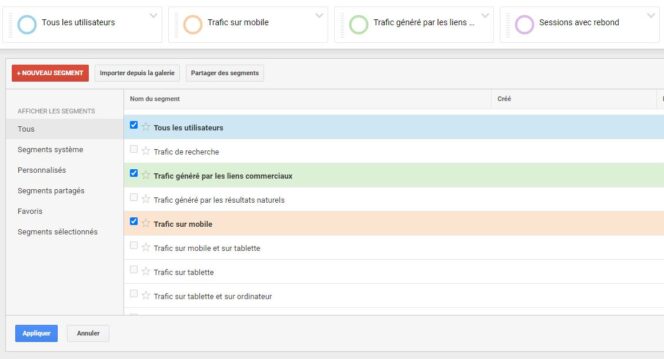 Du kan analysera upp till 4 segment samtidigt.
Du kan analysera upp till 4 segment samtidigt.5. Analysera dina data
När segment har valts kan du navigera genom alla tillgängliga rapporter (Målgrupp, Konverteringar, Beteende, etc.) och analysera din data. Segment tillämpas på alla rapporter tills du tar bort dem.
För att ta bort ett segment klickar du bara på det. Du hittar en lista över alla segment, du behöver bara avmarkera de segment som du inte vill ska visas längre och klicka på Använd igen.
Hur man skapar ett anpassat segment
1. Klicka på + Nytt segment
I avsnittet Rapporter väljer du avsnittet Målgrupp, sedan Översikt, du klickar på + Lägg till segment som finns under sidrubriken: Målgruppsöversikt. Sedan klickar du på knappen + Nytt segment.
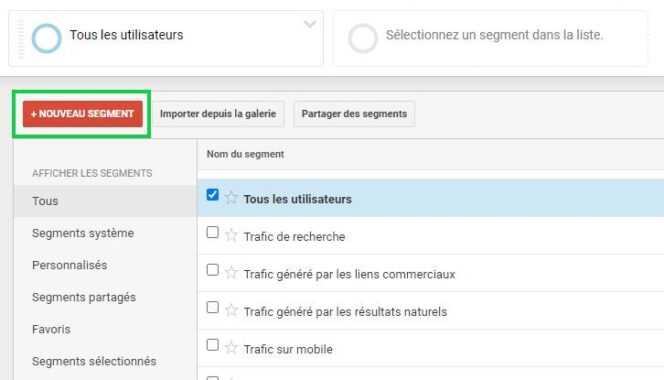 Du kan skapa anpassade segment.
Du kan skapa anpassade segment.2. Välj önskade kriterier
Du kan anpassa ditt segment genom att välja flera egenskaper:
Demografisk data: ålder, kön, språk, typ av intresse, geografiskt område (kontinent, land, region, stad).
Teknik: operativsystem, webbläsare, skärmupplösning, enhetskategori, mobil enhet, smartphonemärke eller modell.
Beteende: frekvens av användaråtkomst och transaktioner.
datum för första sessionen: användarens första åtkomstdatum.
trafikkälla: hur användare hittar din webbplats (kampanj, support, källa, sökord).
För vidare analys är det också möjligt att ställa in villkor och sekvenser för att segmentera användare efter de utförda sessionerna.
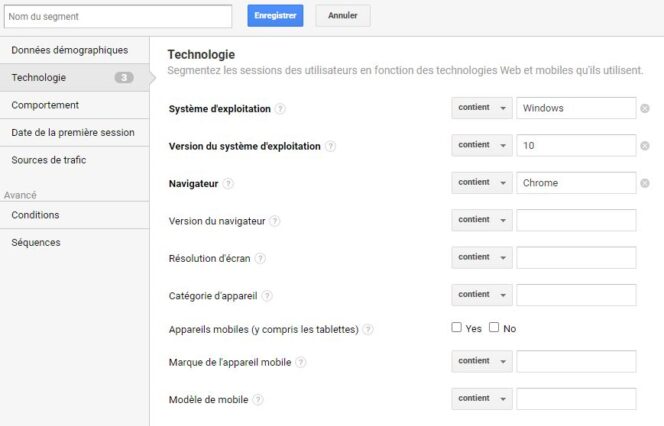 Skapa segment baserat på operativsystem, webbläsare eller enhetskategori.
Skapa segment baserat på operativsystem, webbläsare eller enhetskategori.3. Namnge ditt segment
Efter att du har valt dina kriterier, glöm inte att ge ditt segment ett namn, välj ett tydligt namn som motsvarar de angivna filtren. Du kan sedan klicka på spara så skapas ditt segment.
Hitta utbildning för att behärska Google Analytics
